طريقة فرمتة اللاب توب
تهيئة القرص الصلبإنَّ مصطلح تهيئة القرص الصلب (بالإنجليزيّة: Format)، أو القرص المرن (بالإنجليزيّة: Floppy disk)، أو الذاكرة الوميضيّة (بالإنجليزيّة: Flash

تهيئة القرص الصلب
إنَّ مصطلح تهيئة القرص الصلب (بالإنجليزيّة: Format)، أو القرص المرن (بالإنجليزيّة: Floppy disk)، أو الذاكرة الوميضيّة (بالإنجليزيّة: Flash drive) أو غيرها، يُعنى به أن يتم تهيئة تقسيم معيَّن (بالإنجليزيّة: Partition) موجود في داخل هذه الأجهزة عن طريق حذف جميع البيانات الموجودة فيه وتثبيت نظام ملفّات (بالإنجليزيّة: Filesystem) جديد، بحيث يصبح هذا التقسيم جاهزاً للاستخدام من قِبَل نظام التشغيل (بالإنجليزيّة: Operating System).[1]
إنّ معنى نظام الملفّات هو الطريقة التي يتم فيها تسمية الملفّات واختيار مكان حفظها بحيث تصبح قابلة للتخزين والاسترجاع، ويتم حفظ الملفّات عادةً في بنية أشبه بالشجرة، فعند وضع ملفّ معيَّن في مُجلَّد (بالإنجليزيّة: Directory) على سبيل المثال، فإنَّ هذا الملف سيأخذ مكاناً مُحدَّداً في "الشجرة"، وذلك تبعاً للمُجلَّد الذي تم وضعه فيه. يُعد نظام جدول تخزين الملفّات (بالإنجليزيّة: 32 FAT) ونظام ملفّات بتكنولوجيا جديدة (بالإنجليزيّة: NTFS) من أشهر أنظمة الملفّات المُستخدَمة.[2][1]
يتم اللجوء عادةً إلى إعادة تهيئة الحاسوب عند حصول مشاكل فيه يصعب حلّها بالأساليب العاديّة، حتّى وإن كان الحاسوب ذات مواصفات عالية، ومن هذه المشاكل أن تُصبِح عمليّة بدء تشغيل الحاسوب بطيئة، أو أن تُصبِح البرمجيّات المُثبّتة في نظام التشغيل بطيئة الاستجابة، كما يتم اللجوء إلى إعادة تهيئة الحاسوب عند تعرّضه إلى برنامج خبيث (بالإنجليزيّة: Malware) يصعُب التخلُّص منه.[3]
كيفيّة فرمتة الحاسوب
باستخدام برمجيّة Disk Management
يمكن استخدام برمجيّة "Disk Management" الموجودة في نظام تشغيل الويندوز (بالإنجليزيّة: Windows) لتهيئة القرص الصلب، ويتم ذلك كالتالي:[4]
- في حال استخدام نسخة ويندوز 7، يتم الضغط على زرّ "Start"، ومن ثُمَّ الضغط بالزرّ الأيمن في الفأرة على "Computer"، بعد ذلك يتم اختيار "Manage". في حال استخدام نسخة ويندوز 8 أو أحدث، فيتم الضغط بالزرّ الأيمن في الفأرة على زرّ "Windows"، ومن ثُمَّ اختيار "Disk Management". في كلتا الحالتين سيتم فتح برمجيّة "Disk Management".
- في حال لم يكن القرص الصلب مُهيّئاً ككونه جديداً مثلاً، فسيتم طلب إذن المستخدم للقيام بذلك. في حال كان القرص الصلب المُراد تهيئته ذي سعة أقلّ من 2 تيرابايت، فيتم اختيار "MBR"، أمّا في حال كانت السعة غير ذلك، فيُفضَّل اختيار "GPT".
- ستظهر لائحة بجميع تقسيمات القرص الصلب، وفي حال كان تقسيم مُعيَّن غير مُهيّأٍ، فستظهر عليه خطوط سوداء وسيكون مكتوباً عليه كلمة "Unallocated"، أو في حال كان التقسيم مُهيّأً، فستظهر عليه خطوطٌ زرقاء وسيُكتب عليه الحرف المُخصَّص لهذا التقسيم.
- لتهيئة تقسيم غير مُهيّأٍ، يتم الضغط بالزرّ الأيمن في الفأرة على التقسيم ذي الخطوط السوداء ومن ثُمَّ اختيار "New Simple Volume"، وبعدها الضغط على زرّ "Next".
- يتم اختيار سعة التقسيم الجديدة في خانة "Simple volume size in MB" بالميغابايت، وفي حال أراد المستخدم استغلال كامل التقسيم، فيجب أن تكون قيمة السعة المُدخلَة مُطابقة للقيمة الموجودة في خانة "Maximum disk space in MB".
- يتم تعيين حرف للتقسيم الجديد وذلك بحسب رغبة المستخدم، وبعدها يتم الضغط على زرّ "Next".
- يتم اختيار "Format this volume"، ومن ثُمَّ اختيار نظام ملفّات "NTFS" عند خانة "File System" في حال كان القرص الصلب سيتم استخدامه في نظام تشغيل الويندوز، أمّا في حال استخدامه في أجهزة الماك، فيتم اختيار "exFAT".
- يتم اختيار اسم للتقسيم في خانة "Volume label".
- إلغاء تفعيل خياريّ "Perform a quick format" أو "Enable file and folder compression" في حال كانا مُفعّلين.
- الضغط على زرّ "Next"، ومن ثُمَّ الضغط على زرّ "Finish".
في حال أراد المستخدم إعادة تهيئة تقسيم مُهيّأ، فيتم اتباع نفس الخطوات ولكن باختيار التقسيم المطلوب، والذي سيحمل خطوطاً زرقاء بدلاً من سوداء.[4]
باستخدام قرص الويندوز
بإمكان المستخدم تهيئة القرص الصلب الموجود في جهازه باستخدام القرص المُدمج (بالإنجليزيّة: CD) المُخصَّص لتثبيت نظام تشغيل ويندوز، فيقوم بإدخال القرص المدمج في الحاسوب ومن ثُمَّ إعادة تشغيله وتغيير خيارات الإقلاع (بالإنجليزيّة: Boot) ليتم الإقلاع من قرص تثبيت الويندوز، ويتم ذلك عن طريق الضغط على الزرّ المُخصَّص لتغيير جهاز الإقلاع من على لوحة المفاتيح؛ وذلك فور بدء تشغيل الجهاز.[4][5]
يمكن معرفة الزرّ المُخصَّص للوصول إلى قائمة الإقلاع من خلال البحث عن عبارة "Select Boot Device" أو "Change Boot Order" متبوعة باسم الزرّ في شاشة بداية الحاسوب، وعادةً ما يكون الزرّ هو "Esc"، أو "F10"، أو "F12". بعد الوصول إلى قائمة الإقلاع، يتم تحديد القرص المدمج باستخدام أزرار الأسهم على لوحة المفاتيح، ومن ثُمَّ الضغط على زرّ "Enter".[5]
لتهيئة القرص الصلب باستخدام القرص المدمج الخاصّ بتثبيت نظام تشغيل ويندوز 7، يتم اتباع الخطوات التالية:[4]
- بعد الإقلاع من القرص المدمج والوصول إلى شاشة تثبيت الويندوز، يتم اختيار اللغة ومن ثُمَّ قبول شروط الترخيص.
- الضغط على زرّ "(Custom (Advanced"، بعدها يستطيع المستخدم التعديل على تقسيمات القرص الصلب كالتالي:
- لحذف تقسيم معيَّن، يتم اختياره ومن ثُمَّ الضغط على "(Drive options (advanced"، يلي ذلك الضغط على "Delete".
- لإنشاء تقسيم جديد، يتم الضغط على تقسيم غير مُخصَّص (بالإنجليزيّة: Unallocated space)، ومن ثُمَّ الضغط على "Drive options (advanced)"، وبعدها على "New".
- لتهيئة تقسيم معيَّن، يتم اختياره ومن ثُمَّ الضغط على "Drive options (advanced)"، بعدها يتم الضغط على "Format". عند الانتهاء من تهيئة التقسيمات، يتم الضغط على زرّ "Next" لاستكمال عمليّة تثبيت الويندوز.
لتهيئة القرص الصلب باستخدام القرص المدمج المُخصَّص لتثبيت نظام تشغيل ويندوز 8، يتم اتباع الخطوات التالية:[6]
- بعد الإقلاع من القرص المدمج والوصول إلى شاشة تثبيت الويندوز، يتم الضغط على زرّ "Install Now".
- يتم إدخال الرمز الخاصّ بتفعيل نسخة الويندوز، وهو رمز مكوَّن من 25 خانة يمكن إيجاده على عبوة القرص المدمج، وفي حال كانت نسخة الويندوز قد تمَّ شراؤها عبر شبكة الإنترنت، فسيكون الرمز قد أُرسِل إلى صندوق البريد الإلكتروني الخاصّ بالمستخدم.
- الضغط على خيار "Custom"، وبذلك سيتم الوصول إلى شاشة تهيئة القرص الصلب.
- لتهيئة تقسيم معيَّن، يتم اختياره ومن ثُمَّ الضغط على "Drive Options (advanced)"، وبعدها يتم الضغط على "Format".
باستخدام برمجيّة Parted في نظام لينكس
تتيح برمجيّة بارتد (بالإنجليزيّة: Parted) الموجودة في نظام تشغيل لينكس (بالإنجليزيّة: Linux) إمكانيّة إنشاء تقسيمات على القرص الصلب وتهيئتها، ويتم ذلك كالتالي:[7]
- في حال لم تكن البرمجيّة مُثبّتة في نظام التشغيل، فيتم تثبيتها من خلال الأمر "sudo apt-get update" متبوعاً بالأمر "sudo apt-get install parted" في حال كانت توزيعة اللينكس المُستخدمة هي "Ubuntu" أو "Debian". في حال استخدام "CentOS" أو "Fedora"، فيتم تشغيل الأمر "sudo yum install parted" لتثبيت البرمجيّة.
- يتم اختيار نظام التقسيم على أن تكون إمّا "GPT" أو "MBR"، فيتم تشغيل الأمر "sudo parted /dev/sda mklabel gpt" للحالة الأولى، أو "sudo parted /dev/sda mklabel msdos" للحالة الثانية.
- لإنشاء تقسيم جديد يأخذ حيّز كامل القرص الصلب، يتم إدخال الأمر "sudo parted -a opt /dev/sda mkpart primary ext4 0% 100%".
- لإنشاء نظام ملفّات من نوع "EXT4" (وهو نظام الملفّات المُستخدم في أغلب توزيعات نظام اللينكس) على التقسيم الجديد، يتم إدخال الأمر "sudo mkfs.ext4 -L datapartition /dev/sda1".
المراجع
- ^ أ ب Tim Fisher (5-10-2016), "What Does Format Mean?"، www.lifewire.com, Retrieved 5-11-2017. Edited.
- ↑ Margaret Rouse, "file system "، www.techtarget.com, Retrieved 5-11-2017. Edited.
- ↑ Rick Broida (21-5-2012), "How to Decide When It's Time to Reformat and Reinstall Windows"، www.pcworld.com, Retrieved 5-11-2017. Edited.
- ^ أ ب ت ث Justin Phelps (8-2-2012), "How to partition and format your hard drive in Windows"، www.pcworld.com, Retrieved 5-11-2017. Edited.
- ^ أ ب Christopher Null (11-7-2011), "How To Boot From a Windows DVD or Another Optical Disc"، www.pcworld.com, Retrieved 5-11-2017. Edited.
- ↑ "How to Format Windows 8", www.wikihow.com, Retrieved 5-11-2017. Edited.
- ↑ "How To Partition and Format Storage Devices in Linux ", www.digitalocean.com,13-7-2016، Retrieved 5-11-2017. Edited.
المقال السابق: عدد السور المدنية
المقال التالي: أفضل بهارات للأكل
طريقة فرمتة اللاب توب: رأيكم يهمنا
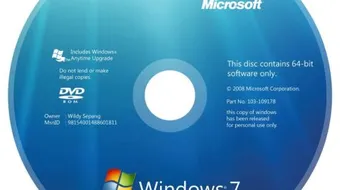
0.0 / 5
0 تقييم
